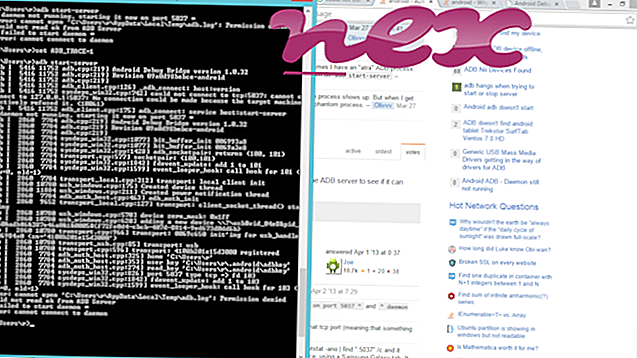SecureW2 Trayと呼ばれるプロセスは、SecureW2 BV製ソフトウェアSecureW2 Enterprise Clientに属します
説明: Sw2_tray.exeはWindows OSにとって不可欠ではなく、比較的問題が少ないものです。 Sw2_tray.exeは、「C:\ Program Files(x86)」のサブフォルダーにあります。たとえば、 C:\ Program Files(x86)\ SecureW2 \です。 Windows 10/8/7 / XPでの既知のファイルサイズは、287, 112バイト(すべての出現の16%)、286, 600バイト、および4つのバリアントです。
このプログラムには表示可能なウィンドウがありません。 ファイルはVerisign署名ファイルです。 ファイルにはデジタル署名があります。 Windowsの起動時にプログラムが起動します(レジストリキー:MACHINE \ Run、TaskSchedulerを参照)。 sw2_tray.exeファイルは、Windowsコアファイルではありません。 したがって、技術的なセキュリティ評価は33%危険です。
このバリアントのアンインストール:ソフトウェアベンダーは、Windowsコントロールパネル/ プログラムの追加と削除 (Windows XP)またはプログラムと機能(Windows 10/8/7)を介してSecureW2 Enterprise Clientソフトウェアをアンインストールするか、www.securew2.comに連絡して支援するオプションを提供します君は。重要:一部のマルウェアは、特にC:\ WindowsまたはC:\ Windows \ System32フォルダーにある場合、自身をsw2_tray.exeとして偽装します。 したがって、PCのsw2_tray.exeプロセスをチェックして、脅威であるかどうかを確認する必要があります。 コンピューターのセキュリティを確認するには、 セキュリティタスクマネージャーをお勧めします。 これは、 ワシントンポストおよびPCワールドのトップダウンロードピックの 1つです。
クリーングパソコンはsw2_trayに関わる問題が解決できる重要なことです。 つまり、マルウェアのスキャンを実行し、1つのcleanmgrと2つのsfc / scannowを使用してハードドライブをクリーニングし、3つの不要なプログラムをアンインストールし、自動起動プログラムを確認し(4 msconfigを使用)、Windows 5自動更新を有効にします。 定期的なバックアップを実行すること、または少なくとも復元ポイントを設定することを常に忘れないでください。
実際に問題が発生した場合は、最後に行ったこと、または問題が初めて現れる前に最後にインストールしたことを思い出してください。 6 resmonコマンドを使用して、問題の原因となっているプロセスを特定します。 深刻な問題がある場合でも、Windowsを再インストールするよりも、インストールを修復するか、Windows 8以降のバージョンでは、7 DISM.exe / Online / Cleanup-image / Restorehealthコマンドを実行することをお勧めします。 これにより、データを失うことなくオペレーティングシステムを修復できます。
コンピューターのsw2_tray.exeプロセスの分析に役立つように、次のプログラムが役立つことが証明されています。セキュリティタスクマネージャーは、キーボードやブラウザーの監視や自動開始エントリなどの隠しプロセスを含む、実行中のすべてのWindowsタスクを表示します。 独自のセキュリティリスク評価は、プロセスが潜在的なスパイウェア、マルウェア、またはトロイの木馬である可能性を示します。 B Malwarebytes Anti-Malwareは、スリープ状態のスパイウェア、アドウェア、トロイの木馬、キーロガー、マルウェア、トラッカーをハードドライブから検出して削除します。
関連ファイル:
igcc.exe softorganizeragent.exe vboxdrv.sys sw2_tray.exe wskeyboardhook.dll nielsenupdate.exe tbwisd.dll modemauthenticator.exe discupdatemgr.exe datamn〜1.exe bcserver.service